ご存知のように、好きな音楽を携帯の着信音として設定するようにすれば、その音楽ファイルが必要です。今は Amazon Music のようなストリーミングサービスが繫盛しています。その会員になれば、音楽聞き放題できます。また、Amazon Music のアプリを使うと、好きな音楽をダウンロードして、オフラインで聞けます。しかし、アプリでダウンロードされた音楽は保護されているため、そのまま着信音にすることができません。では、Amazon Music を携帯の着信音に設定できますでしょうか。続きを読んでください。
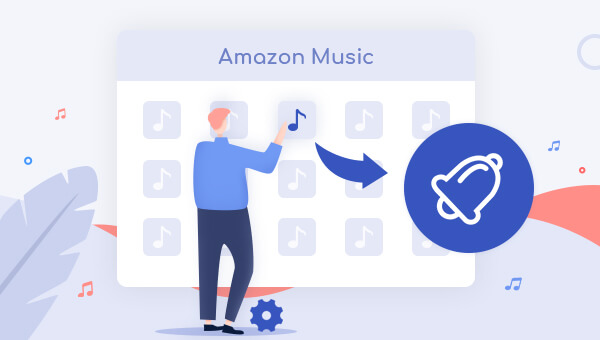
Amazon Music を MP3 にダウンロード
着信音を設定する前に、まずは、TuneBoto Amazon Music Converter という強力なソフト少し紹介します。Windows や Mac のパソコンを持てば、TuneBoto Amazon Music Converter をインストールでき、Amazon Music Unlimited や Amazon Music Prime での音楽を簡単に MP3、AAC、FLAC、AIFF と WAV の形式に高速ダウンロード変換保存できます。Amazon Music を MP3 にダウンロードしたら、着信音などが簡単に設定できます。
関連記事:2025最新!Amazon Music を USB メモリに入れて楽しむ方法
Amazon Music を MP3 にダウンロードする方法
次は、Amazon Music を MP3 形式でパソコンにダウンロードする手順を紹介します。まずは、Windows や Mac パソコンで TuneBoto Amazon Music Converter をダウンロードしてください。
ステップ1TuneBoto Amazon Music Converter を実行する
TuneBoto Amazon Music Converter を実行します。自動的に開いた Amazon Web Player で、地域を「日本」に選択してから、ガイドに従って、Amazon アカウントへサインインします。
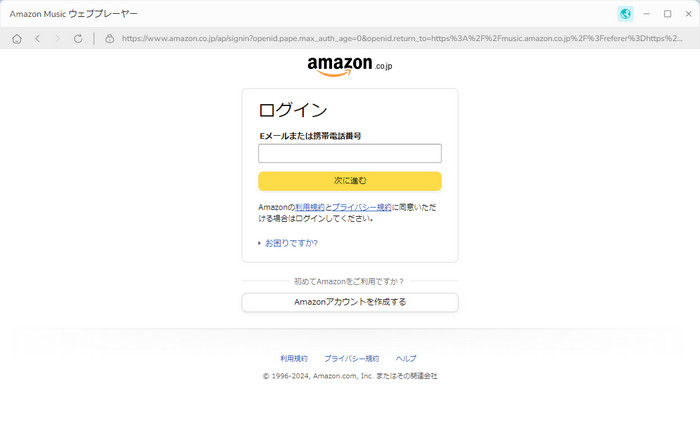
ヒント:TuneBotoは内蔵したブラウザを介してAmazon Musicにアクセスするので、使用する時にAmazonのアカウントにログインする必要があります。アカウント情報はマスキングされるので、漏洩や不正利用されることはありません。
ステップ2出力形式や音質を設定する
メイン画面の左下の「設定」をクリックして、設定ウィンドウを開きます。出力形式を MP3、AAC、WAV、FLAC、AIFF、ALAC の中から一つ選択して、音質を最大「320kbps」に選択することができます。そのほか、出力フォルダを整理する機能を利用し、出力フォルダをアーティストやアルバム単位に保存することができます。
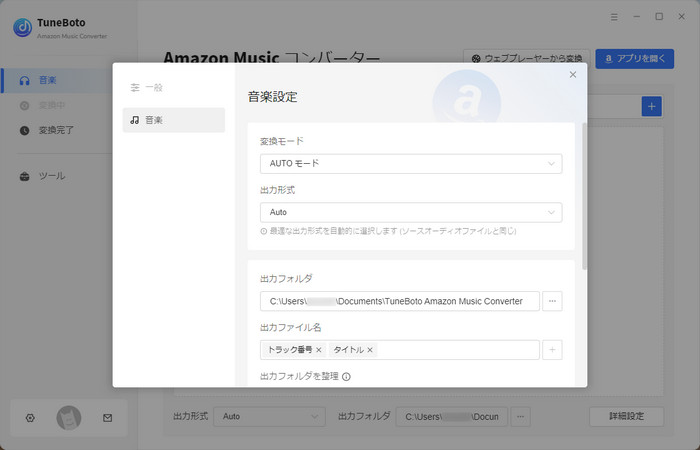
ステップ3ダウンロードしたい音楽を追加する
ウェブプレーヤーで Amazon Music Unlimited からダウンロードしたい曲や、アルバム、プレイリストを探して開きます。そして、右側にある音符のアイコンをクリックします。すると、ダウンロードしたい曲がメイン画面にリストされます。
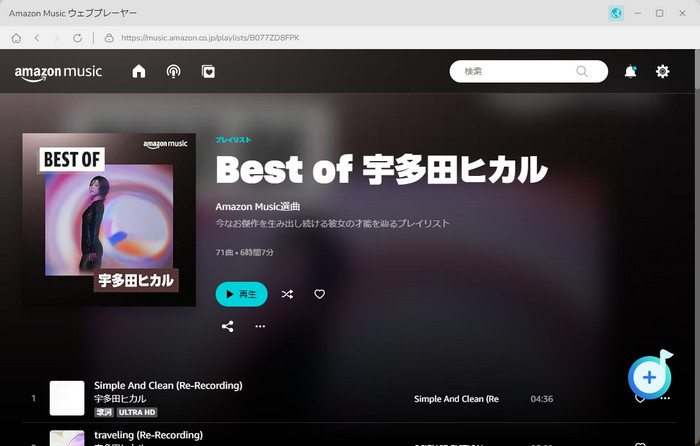
ステップ4変換を開始する
変換したい曲をチェックして、青い「変換」ボタンをクリックして変換を開始します。すると、曲のダウンロードと変換が行われます。スピードが非常に速いので、しばらく待つと変換完了になります。
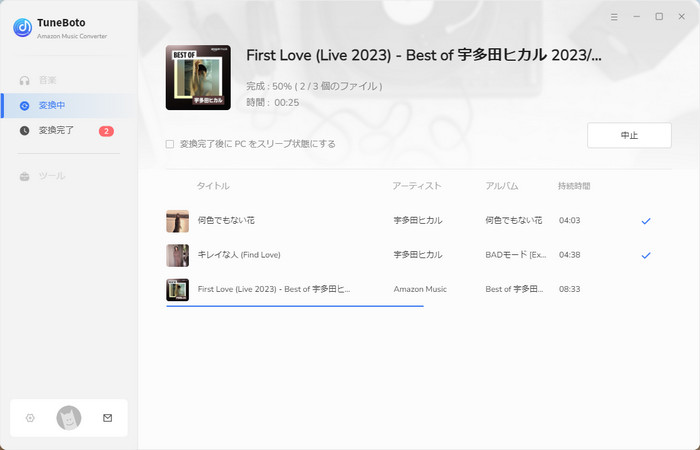
ダウンロードした Amazon Music を着信音に設定
左側の「変換完了」をクリックして、変換された音楽が見えます。右のフォルダのアイコンをクリックして、ダウンロードされた音楽が見つかります。全曲をそのまま着信音に設定すると、最初から再生するので、再生したい部分だけ保存するには、音楽の編集が必要です。次は、着信音を編集して設定する方法を紹介します。
まずは Syncios Manager をダウンロードして、パソコンにインストールします。次は、Syncios Toolkit を開いて、「モバイルマネージャー」をクリックして、Syncios Manager を実行します。「ツールボックス」では、着信音メーカーがあります。
先ほど変換された音楽を追加して、欲しい部分を選択したら、パソコンに保存できます。もし、スマホーがパソコンに接続しているのなら、直接スマホーに移行するとこができます。
次は、スマホの設定で、先作った着信音を選択して、設定すれば完成です。
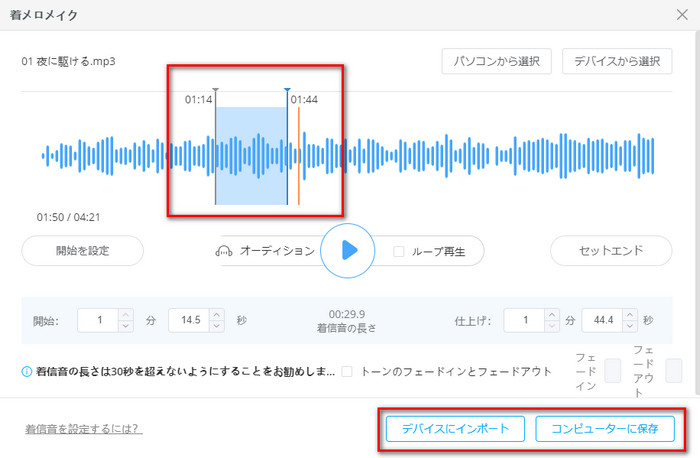
まとめ
これで、Amazon Music を着信音に設定する方法を紹介しました。TuneBoto Amazon Music Converter を使えば、Amazon Music を簡単に MP3 などの形式に変換でき、「着信音メーカー」とともに、手軽い Amazon Music を携帯の着信音に設定することができます。アラーム音に設定しても問題ありません。これだけではなく、TuneBoto Amazon Music Converter で変換された音楽はウォークマンやタブレットに移行して聞けます。たとえ Amazon Music を解約しても、ダウンロードされた音楽も聴けます。
ご注意:体験版では、製品の全機能をお試しいただくことが可能ですが、制約があります。無料で使い勝手を試した後、お気に入れば、製品版へ移行することがおすすめです。
なお、TuneBotoでダウンロードしたAmazon Musicの音楽については、個人で視聴を楽しむ目的以外、著作権法上、無断で複製することは禁じられています。Amazon Musicの音楽をコピーし、無料で配布したり、営利目的で使用したりすることは法律で処罰されるので要注意です。






